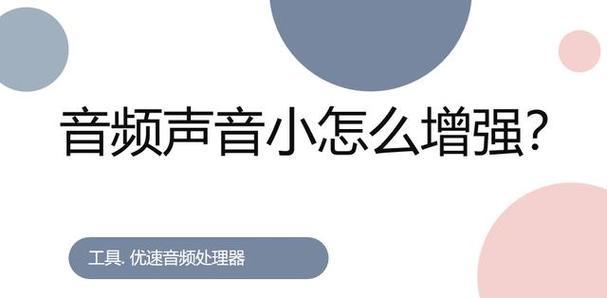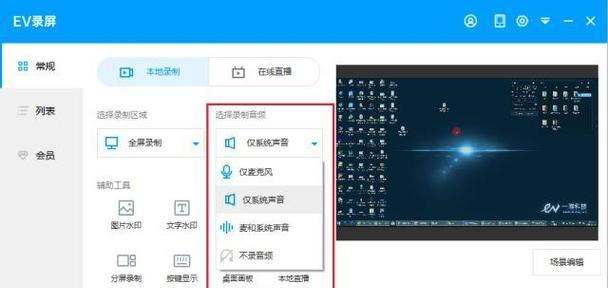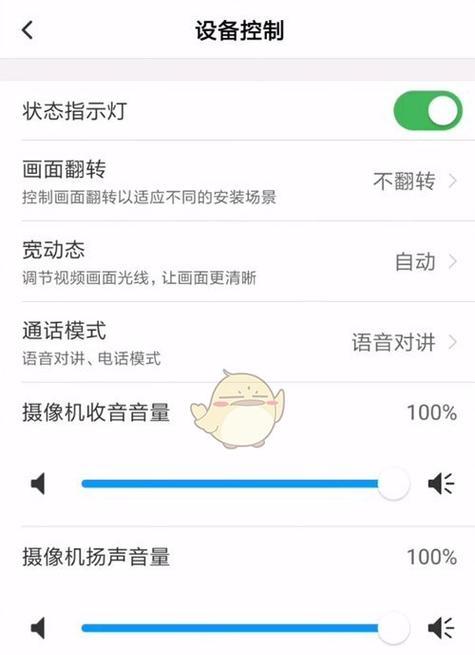电脑声音突然变得模糊?可能是什么原因导致的?
- 家电常识
- 2025-03-23 11:44:01
- 24
在使用电脑时,突然发现声音变得模糊不清,无疑会对你的视听体验造成很大影响。是什么原因导致了这种现象呢?本文将带你逐一排查,为你的电脑声音模糊问题提供清晰的解决路径。
1.驱动程序问题
1.1检查驱动程序状态
电脑中的声卡驱动程序负责音频信号的处理和输出。如果驱动程序过时或损坏,可能会导致声音模糊。我们需要检查声卡驱动程序是否有更新。
1.点击“开始”菜单,然后选择“设备管理器”。
2.在设备管理器中展开“声音、视频和游戏控制器”。
3.找到你的声卡设备,右键点击选择“更新驱动程序”。
1.2驱动程序更新步骤
如果发现有新的驱动程序版本,可按照以下步骤更新:
1.点击“自动搜索更新的驱动程序软件”,让系统自动查找更新。
2.如果系统无法找到更新,可前往声卡制造商的官方网站下载最新的驱动程序。
3.安装下载的驱动程序并重启电脑,检查声音是否恢复正常。

2.音频输出设备问题
2.1检查耳机或扬声器
声音模糊的问题也可能来自音频输出设备本身。以下是检查步骤:
1.尝试更换耳机或扬声器,看是否声音依然模糊。
2.清洁耳机或扬声器的接口,并确保插头与电脑的连接紧密。
2.2检查音频线缆
音频线缆损坏也会导致声音模糊。检查音频线缆是否有磨损或断裂的迹象。

3.系统设置问题
3.1检查音频格式设置
音质问题有时候是系统设置不当所导致。请检查这些设置:
1.打开“控制面板”,选择“硬件和声音”下的“声音”选项。
2.在播放标签页中,选择你的输出设备,点击“属性”。
3.在“高级”选项卡中,查看音频格式是否为当前设备支持的最佳格式。
4.尝试调整音频格式设置,比如从16位/44.1kHz更改为24位/96kHz,并观察声音是否有改善。

4.多媒体软件问题
4.1关闭背景运行的音频软件
有时后台运行的音频增强软件会与系统声音产生冲突,导致模糊。关闭这些程序可能解决问题:
1.打开任务管理器,查看后台运行的应用程序。
2.找到音频处理软件,如音频效果器或均衡器,结束其运行状态。
3.如果关闭后声音变得清晰,你可能需要重新配置这些软件的设置或寻求专业帮助。
5.病毒或恶意软件干扰
5.1进行病毒扫描
声音模糊可能是由于病毒或恶意软件干扰。使用杀毒软件进行全面扫描,特别是检查系统文件是否被破坏。
1.运行你电脑上的防病毒软件进行全盘病毒扫描。
2.如果发现病毒或恶意软件,按照提示进行清除或隔离操作。
3.扫描后重新启动电脑,检查声音是否恢复正常。
6.硬件故障
6.1检查物理连接
以上的软件和设置调整都没有解决问题,我们可能需要考虑硬件故障了。检查声卡的物理连接:
1.关闭电脑,打开机箱检查声卡插槽是否松动。
2.清理声卡及其附近的灰尘,确保连接稳定。
3.如果不确定声卡是否工作正常,可以使用另一台电脑或更换声卡来测试。
用户体验拓展
当遇到电脑声音模糊的问题时,首先尝试更新驱动程序,检查音频设备以及系统设置,然后再考虑关闭可能冲突的音频软件。如果这些方法都不能解决问题,病毒扫描和硬件检查是最后的解决手段。在此过程中,请注意备份重要数据,以免意外情况造成损失。
电脑声音变得模糊可能是驱动程序问题、音频输出设备故障、系统设置不当、多媒体软件冲突、病毒干扰或硬件故障等多种原因造成的。根据上述步骤逐一排查,并采取相应的解决措施,通常可以有效恢复清晰的声音输出。如果你在解决问题过程中有任何疑问,欢迎留言讨论,我们乐于为你提供帮助。
版权声明:本文内容由互联网用户自发贡献,该文观点仅代表作者本人。本站仅提供信息存储空间服务,不拥有所有权,不承担相关法律责任。如发现本站有涉嫌抄袭侵权/违法违规的内容, 请发送邮件至 3561739510@qq.com 举报,一经查实,本站将立刻删除。!
本文链接:https://www.ycdnwx.cn/article-7881-1.html